WinSetupFromUSB制作U盘安装
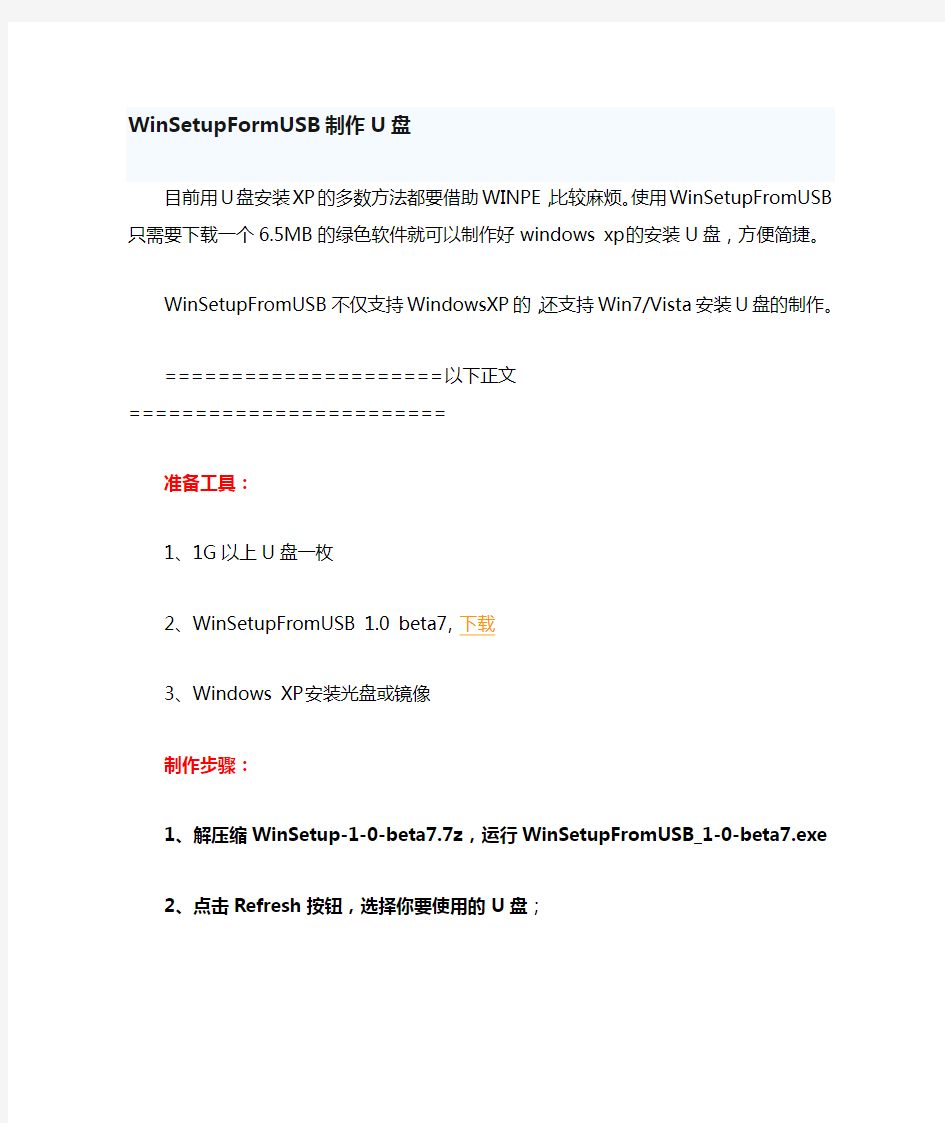
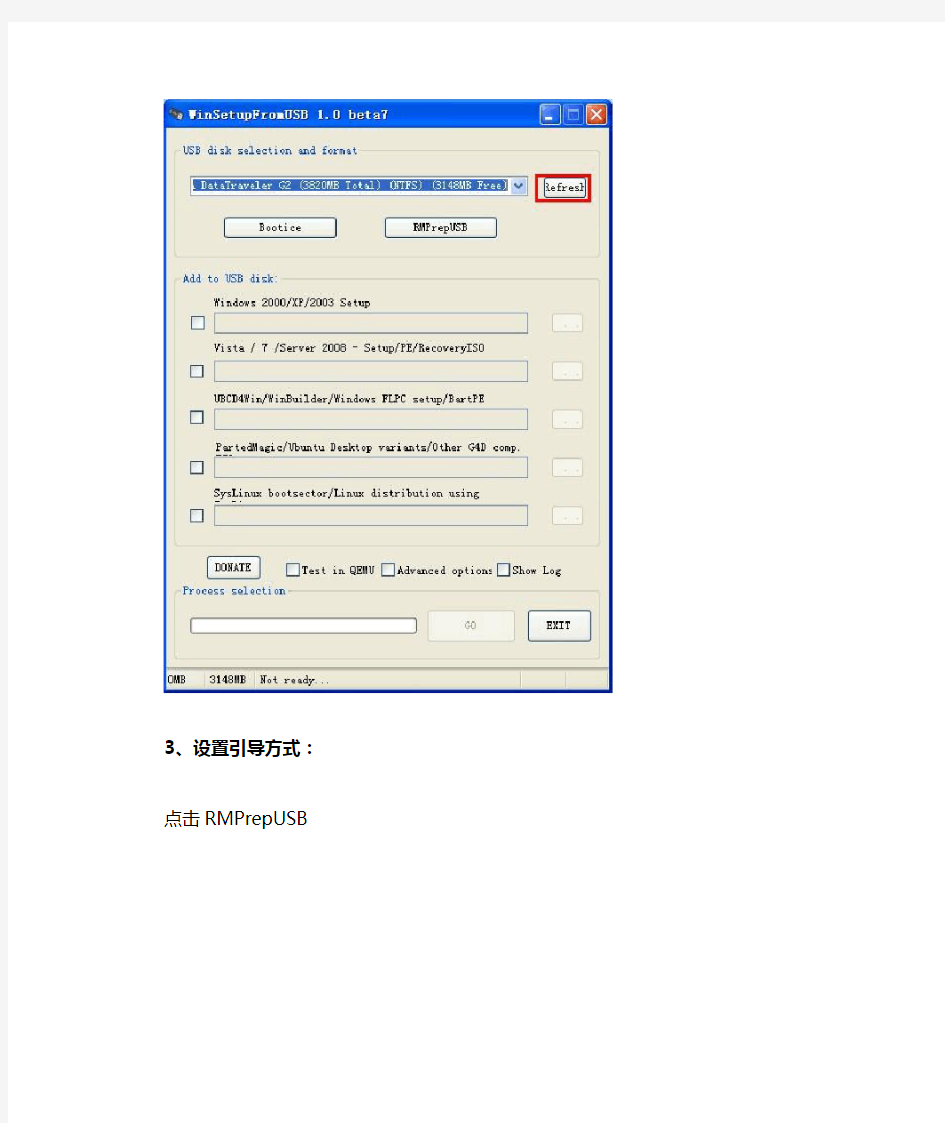
WinSetupFormUSB制作U盘
目前用U盘安装XP的多数方法都要借助WINPE,比较麻烦。使用WinSetupFromUSB只需要下载一个6.5MB的绿色软件就可以制作好windows xp的安装U盘,方便简捷。WinSetupFromUSB不仅支持WindowsXP的,还支持Win7/Vista安装U盘的制作。
=====================以下正文========================
准备工具:
1、1G以上U盘一枚
2、WinSetupFromUSB 1.0 beta7,下载
3、Windows XP安装光盘或镜像
制作步骤:
1、解压缩WinSetup-1-0-beta7.7z,运行WinSetupFromUSB_1-0-beta7.exe
2、点击Refresh按钮,选择你要使用的U盘;
3、设置引导方式:
点击RMPrepUSB
在3 BootOption栏目中选择XP/BartPE bootable[NTLDR],在4 FILESYSTEM and OVERRIDES中选择NTFS和BOOT as HDD,然后点击6 Prepare Drive
4、开始写入引导文件
出现命令行窗口,再次点击确定
待窗口关闭后返回RMPrepUSB界面,点击exit退出
5、指定安装文件路径
回到WinSetupFromUSB主界面,选中Windows 2000/XP/2003 Setup,指定安装盘所在盘符(I386文件夹的父目录),我使用虚拟光驱把xp的镜像加载到E盘。
6、等待启动U盘制作完毕等待约10分钟
制作启动盘完毕
安装操作系统,只需要引导一次
将U盘插入电脑,设置BIOS从USB Storage设备引导
选择Windows XP/2000/2003 Setup,敲回车
选择First Part of Windows XP,敲回车
安装过程注意:选择此项后,会进入子菜单,要求选择:
1.first part,即xp第一部分的安装程序。
2.second part,即第二部分的安装程序。
FbinstTool万能启动超级简单教程
关于FbinstTool万能启动的教程在无优论坛上已经有较为详细的帖子,但仍然有许多的朋友看完后一直是一头雾水。在此本人就针对大部分的初学者的理解能力做了以下相对简单明了的教程,希望能帮助更多的电脑爱好者。
首先我们下载工具fbinsttool,该工具的实际大小仅为550K左右。而下载的时候我们会发现有90M左右的容量,这是因为工具内已经一起打包了相关的启动文件“fb9-30_r1.fba”,该文件已经占据了几乎所有的90M容量。
如下图:
第一个是压缩包,第二和第三个为解压后的文件夹内的文件其中“fb9-30_r1.fba”为启动万能工具时要导入FBA数据。这两个文件无论什么时候都必须放在同一个文件夹里,这样在运行工具fbinsttool.exe时才能正常导入启动数据。
好了,下面我们开始制作启动盘。用事先准备好的U盘,容量必须大于万能启动中所需要的文件容量。
请仔细看上图,选择磁盘栏里的两个选择——(hd2):4136896(2g)为本人插入的U盘,
fb9-30_r1.fba为工具自带的启动文件。下面的其他文件目录是fb9-30_r1.fba内的文件列表,看看是否一目了然?现在我们选择到自己的U盘,选上后文件列表那一项一般为空白的这是因为U盘内还不具备万能启动的原因。没关系,我们现在就开始制作万能启动盘。
我们选择启动设置—格式化:
然后会出现格式化磁盘对话框,将存档文件选择为fb9-30_r1.fba,此时对话框内会出现fb9-30_r1.fba内已经设置好的各种参数,如下图:
注意:如果是2G或以上的U盘请将FAT16格式前的勾去掉,并选上强行格式化。这样做的目的是保证大容量U盘能正常的写入启动数据。改成后如下图:
完成了基本的设置后点格式化出现提示:
我们选“是(Y)”
继续选“是(Y)”
最后在等待一段时间后提示格式化成功,这一步的时间快慢要根据计算机的配置和所导入的数据的大小来决定,一般为10秒到1分钟时间。如果你导入的是超过几百M以上的文件,相对的等待时间会更长,但无论多久你都必须耐心等待该提示成功的出现,否则会造成启动盘制作失败。
下图就是完成后U盘内的启动目录,看!是否和fb9-30_r1.fba里的一样了?
这时后你就可以用这个U盘来启动你的计算机了,呵呵!是否简单得很呀?
另外当完成了启动写入后,U盘的容量看起来会减小。如下图:
左边的图是原U盘容量,右边的图为写入启动文件后的U盘容量。两者之间的容量差距刚好是写入的启动文件的大小,因为写入的启动文件此时是隐藏在新的分区内,所以你无法用打开U盘来看到被写入的文件而必须用万能启动工具才可以显示出写入的内容。
如果想将U盘还原成普通的盘也很简单,只要将格式化选项设置成如下的参数即可:
到此,也就完成了万能启动的所有步骤。
有些朋友不满足于现成的启动工具,而是想在U盘里再导入其他的启动文件,比如说ISO文件。那么又该怎么做呢?下面我就来简单的讲解一下:
首先我们选好一个ISO文件,将它导入到启动目录里:
就导入到这里的空白区域,主分区和扩展分区可以任意选择,建议选择扩展分区。也可以直接将ISO文件拖拉到空白的地方,但ISO文件最好是小容量的比如是只保留运用工具的ISO文件。为了可以缩短导入的时间,建议在fb9-30_r1.fba里操作后在格式化写入U盘,如果你愿意漫长的等待那么也可以直接写入到U盘里,我是没有意见的。只要等待导入文件完成就可以了,如果导入时提示空间及容量错误那么你可以通过执行碎片整理来解决该问题:
写入后,U盘在启动时仍然是无法识别你的ISO文件的。这时就需要我们手动来修改菜单:
将菜单文件导出到硬盘再操作,我就以导入到桌面为例:
上图是我导出的菜单文件夹,进入菜单出现如下文件:
Grldr为菜单执行文件,menu.lst为菜单修改文件,GRUBMENU.EXE为菜单写入程序。我们要动到的文件为menu.lst,用记事本打开它。
其中【 05 】和【 77 】是我自己导入的ISO文件。记事本中的表示为分段,表示为换行,这两个是要严格区分和遵守的规则,否则你的整个启动菜单将会变成空白一片。具体的格式如下:
title 【 05 】启动安装版GHostXP_SP3光盘镜像
map (ud)/XPSP38.0.iso (0xFF)
map --hook
chainloader (0xFF)
title 【 77 】完美安装版SP3光盘镜像
map (ud)/YlmF_XP3_YN9.9.iso (0xFF)
map --hook
chainloader (0xFF)
格式中(0xFF)表示为默认指定启动方式代码,这也是在导入ISO时遵守的规则,如果加载的不是ISO文件可以用(fd0)表示。
其中map (ud)/XPSP38.0.iso 和map (ud)/YlmF_XP3_YN9.9.iso为ISO的路径,map (ud)/****指的是U盘启动的根目录,如果放在别的文件夹里的话要以 / 来分开并指明文件夹名称,注意是绝对路径就可以了。
map –hook
表示为锁定路径
Chainloader(**)表示链接的装载虚拟设备。
更改完成后保存记事本,点击GRUBMENU.EXE将更改的menu.lst写入到Grldr中。但本人发现有时这个文件并不十分能顺利完成写入工作,那么我们就需要手动来写入菜单。步骤如下:
进如MSDOS 或在开始菜单的运行框里输入CMD
出现MSDOS操作窗口:
输入CD 空格然后将菜单的绝对路径复制进DOS里,如下操作:
然后回车,接着再输入grubmenu import grldr menu.lst命令,如下:
回车完成菜单写入操作,退出MSDOS模式。
打开万能启动工具,将原菜单删除:
接着导入(或者直接用鼠标将文件拖拉进来)已经做好更改的菜单:
最后再进行一次执行碎片整理,完成后退出工具拿着你的U盘去为朋友装机吧!看看!万能启动是否比量产容易和安全?那是值得肯定的。但必须注意的是非安装版本的ISO,即GHOST版本的ISO是无法支持一键安装及调用GHOST工具来安装GHO文件的,要进入PE才能安装系统。这是量产U盘同样存在的问题,也就是说只有导入的是安装版本的文件,即只有包含完整的I386文件的系统光盘ISO才能支持一键安装及GHOST的调用安装GHO。这些需要大家注意区别!
用FbinstTool制作随时更换ISO的启动盘
在SK6211后我就再没量产过u盘,因为我开始用FbinstTool启动盘了。量产盘主要是能制作多重启动盘,这个其实在FbinstTool里面用grldr菜单很容易就能实现。而量产盘有很多兼容性问题。而FbinstTool启动盘则兼容性最好是公认的,就连大名鼎鼎的大白菜启动工具也是基于FbinstTool制作的。最近看到sk6221的更换ISO软件,他更换要受前一个ISO大小的限制。而FbinstTool启动盘更换ISO更方便,下面我来介绍如何用FbinstTool 制作自己满意的启动盘。
第一,下载软件,需要用到的软件是
fbinstTool 1.605 for fbinst v1.6【2011-10-31】测试版
h ttp://https://www.sodocs.net/doc/0311202520.html,/zjVicff
量产启动包
h ttp://https://www.sodocs.net/doc/0311202520.html,/zjViGop
这个启动包体积小,很方便更换里面的PE镜像,和ISO镜像
第二步,插入u盘,启动fbinstTool ,其会自动识别出u盘,如果有多个u盘,请选择合适的(我用一个1G的小盘做示范,常用的大盘不想动了,里面数据多,格式化了再拷贝进去麻烦。现在一般人的盘都在8-64G,我自用的就是16G的,放有常用XP.WIN7,WIN8的GHO,还有XP,2003,WIN8的PE,以及常用软件和资料)
在“启动设置”中点“格式化”
